IPhone є одним з найбільш улюблених смартфонів в даний час – він зручний, багатофункціональний, все в ньому оптимізоване для найбільш зручного використання.
Проте іноді він здатний принести своєму власникові кілька неприємних сюрпризів, наприклад, таких як більш або менш раптова блокування, що супроводжується тими чи іншими повідомленнями.
Одне з них містить текст — про те, як розблокувати пристрій при появі такого повідомлення, розказано в статті.
Зміст:
Особливості
Що ж це за повідомлення, чому воно з’являється і яке смислове навантаження в дійсності несе?
По-перше, потрібно згадати, що таке повідомлення безпосередньо пов’язане із захистом пристрою, яка на айфоне організована дуже добре.
Справа в тому, що існує можливість установки на телефон пароля, який захистити ваші дані від випадкових або навмисних посягань з боку сторонніх.
Працює така система дуже ефективно, але може бути незручна в тому числі і самому користувачеві.
Принцип її роботи полягає в наступному – після кількох спроб введення пароля (і помилок в ньому, відповідно), пристрій блокується і стирає всі дані.
Відновити ці дані тепер можна тільки з допомогою резервної копії, що зберігається в Айтюнс – за цієї причини повідомлення, що виникає при блокуванні, рекомендує підключитися до цієї системи.

Читайте також:
Айфон (iPhone) не включається на зарядці що робити: докладна інструкція
Як створити Айклауд на айфон – покрокова інструкція
Як розблоковувати iPhone (Айфон): 4 простих способів
Як відв’язати від iphone apple id: повна інструкція
Як проявляється?
В яких випадках виникає дане попередження?
Воно пов’язане зі спробами введення пароля – якщо користувач ввів пароль не правильно розблокування пристрою, то система заблокується для забезпечення безпеки даних.
При цьому, відбувається не завжди.
Якщо після того, як перша хвилина закінчилася, користувач знову набере невірний пароль хоча б один раз, то пристрій заблокується самостійно, на цей раз остаточно.
При цьому, на екрані з’явиться відповідне повідомлення, про який і йде мова в даній статті.

Варто відзначити, що така проблема стала досить мало актуальною і поширеною, тоді, коли основна кнопка пристрою стала оснащуватися сканером відбитків пальців.
Тепер власникові пристрою не т необхідності запам’ятовувати і вводити пароль кожного разу при розблокуванні – сканер на кнопці просто розпізнає відбиток пальця користувача і розблокує смартфон автоматично.
Так як більшість блокувань викликали самі власники, які забули пароль, то поява сканера відбитка ця проблема майже зникла.
Тим не менш, вона все ж може виникати, наприклад, при спробі розблокувати смартфон в рукавичках, придатних для роботи з сенсором, при безконтрольному використанні телефону дітьми і т. д.
У будь-якому випадку, якщо пристрій знаходиться в руках свого господаря, то його розблокування не займе багато часу і не буде надто складною.
Розблокування
Незважаючи на рекомендації, які дає пристрій, реальність така, що розблокувати його можна не тільки за допомогою Айтюнс – є як мінімум ще один спосіб, крім цього.
Однак відновлення системи рекомендованим способом найбільш зручне і просте.
Але користувач може вибрати оптимальний саме для нього метод повернення влаштуванню функціональності, з двох, наведених нижче.
З допомогою iTunes
Важливо розуміти, що фактично цей захід не є розблокуванням конкретного пристрою, з отриманням доступу до даних, що зберігаються на ньому.
Ця процедура, по своїй суті, складається з двох, пов’язаних між собою етапів:
- Повний скидання даних і повернення телефону до заводських налаштувань, з видаленням всього, що зберігається на пристрої інформації;
- Відновлення даних і налаштувань пристрою повторно, з резервної копії, що зберігається в iTunes.
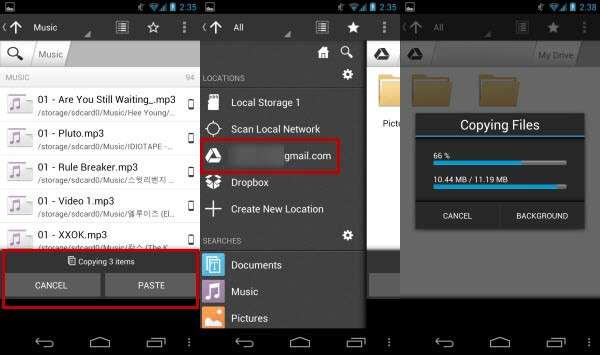
При цьому, можливо, що не всі налаштування відновляться саме в тому ж самому вигляді, в якому були до блокування, і є ймовірність, що пристрій знову доведеться налаштовувати вручну.
Тому краще уважно ставиться до введення пароля. Хоча всі дані, збережені на пристрої, зазвичай, відновлюються в повному обсязі.
Алгоритм розблокування
Для того щоб розблокувати пристрій і відновити дані на ньому таким способом, дотримуйтесь алгоритмом, наведеним нижче:
1Приєднайте телефон до комп’ютера за допомогою кабелю;

2Запустіть на комп’ютері програму iTunes;
3Введіть ваш пароль від цього сервісу, якщо програма його потребує;

4Знайдіть вкладку Огляд і натисніть на неї;
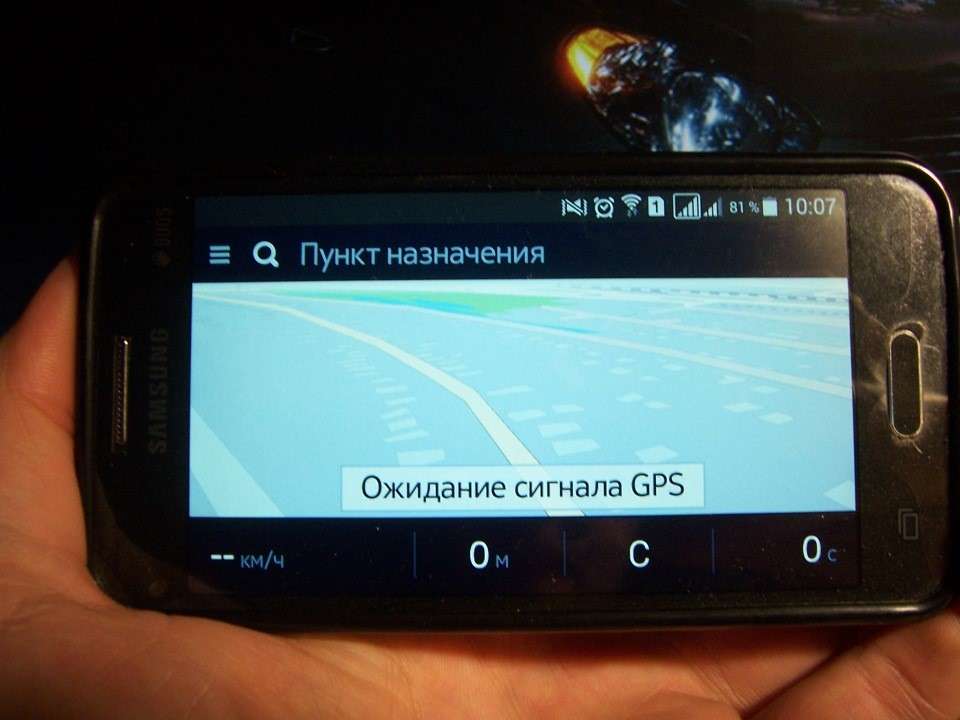
5Вміст відкритого вікна прокрутіть вниз до розділу Резервні копії, і натисніть на нього;
6Створіть, резервну копію системи на вашому ПК (вибирайте місцем для зберігання даних Цей комп’ютер – це важливо, так як допомагає створити копію не тільки з налаштуваннями, але і з файлами мультимедіа);

7Тепер від’єднайте пристрій від комп’ютера і повністю вимкніть його;
8Вимкніть iTunes;
9Тепер знову підключіть вимкнений пристрій до ПК і запустити на ньому iTunes;
10На телефоні одночасно натисніть кнопку блокування/включення/відключення живлення і кнопку Додому;
11Утримуйте натиснутими одночасно протягом 10 секунд;
12Відпустіть кнопку Додому.
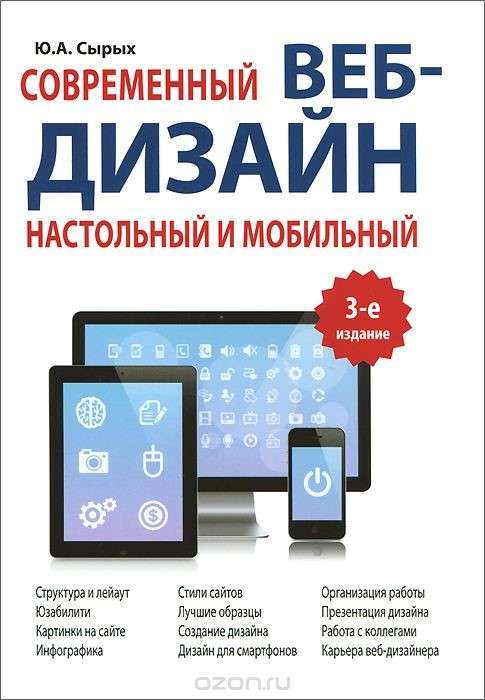
Зверніть увагу, що як тільки ви це зробите, iTunes повинен знайти пристрій, підключений в режимі відновлення і запропонувати це відновлення справити.
Дочекайтесь появи такого питання на екрані вашого ПК. Натисніть кнопку Відновити і залиште смартфон на деякий час.

Тепер запустіть ваш пристрій в нормальному режимі (без підключення до iTunes), виберіть у цій програмі останню створену копію і завантажте її – це може зайняти деякий час.
Зазначимо, що пристрої, що мають найбільш сучасні версії операційної системи, вже не можуть створювати резервні копії в заблокованому стані, тому відновлення доведеться проводити з останньої збереженої.
Тому важливо періодично самостійно створювати резервну копію на всякий випадок.
Вам це може бути цікаво:
Як розблоковувати iPhone (Айфон): 4 простих способів
Що краще iPhone (Айфон) або Ѕамѕипд (Самсунг): огляд двох моделей різних поколінь
Айфон (iPhone) не включається на зарядці що робити: докладна інструкція
8 популярних бездротових зарядок для айфона
За допомогою функції «Знайди Айфон»
Така функція особливо добре підійде у випадку, якщо у користувача немає доступу до комп’ютера прямо зараз. А також, коли в Айтюнс немає повноцінної резервної копії і створити її неможливо.
При використанні функції «Знайти Айфон» для відновлення будуть використовуватися дані з хмари (контакти, календар, нотатки та інше), яких іноді буває цілком достатньо для збереження повного функціоналу пристрою.
Що потрібно зробити?
1Зайдіть в iCloud, використовуючи свій AppleID, з будь-якого іншого планшета або комп’ютера;
2Знайдіть свій смартфон і зробіть віддалене стирання всіх даних пристрою;
3Проведіть первинну настройку пристрою;
4Авторизуйтесь, використовуючи той же AppleID;
5Тепер ви можете отримати доступ до своїх даних через iCloud.
6В подальшому ви зможете повноцінно відновити пристрій, використовуючи останню збережену резервну копію налаштувань і медіафайлів, що зберігається на вашому ПК.

Детальніше про кожну з двох перерахованих методів, принципи їх роботи, і правильному здійсненні розблокування з їх допомогою, розказано в відео в даному матеріалі.
Вам це може бути цікаво:
Як створити Айклауд на айфон – покрокова інструкція
4 простих способи перенести фото з iphone на комп’ютер
Як відв’язати від iphone apple id: повна інструкція
ТОП-3 способи: Як перенести фото з iPhone на iPhone

















![[Огляд] Xiaomi MiJia M365 – відмінний [електросамокат] від надійного китайського виробника](http://web-city.org.ua/wp-content/uploads/2018/01/P1160682_1-218x150.jpg)













![[DNS probe finished no Internet] Як виправити помилку?](http://web-city.org.ua/wp-content/uploads/2018/01/1-42-218x150.jpg)






























